Windows Server 2003网络性能监视及优化
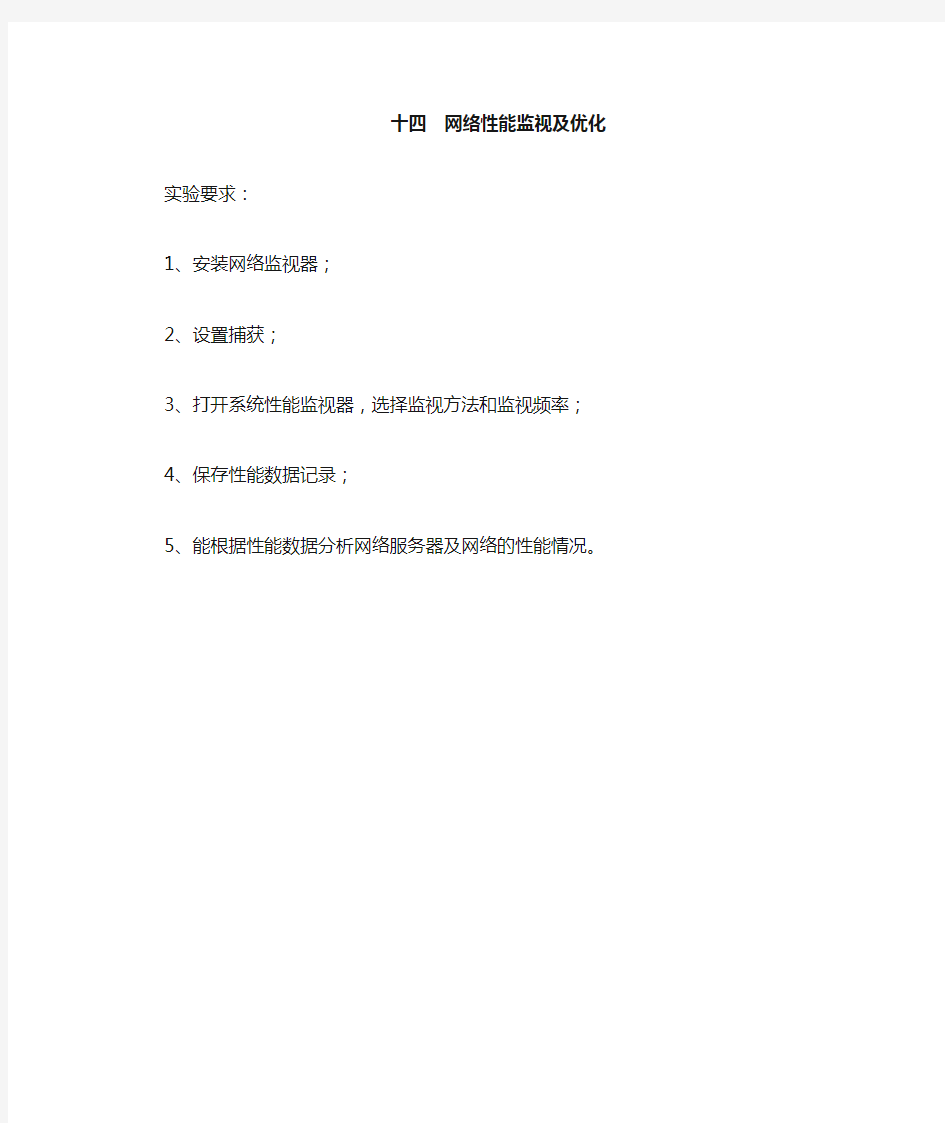
十四网络性能监视及优化
实验要求:
1、安装网络监视器;
2、设置捕获;
3、打开系统性能监视器,选择监视方法和监视频率;
4、保存性能数据记录;
5、能根据性能数据分析网络服务器及网络的性能情况。
Windows Server 2012 从入门到精通系列 之 DNS服务器
Windows Server 2012 从入门到精通系列之 DNS服务器2013-04-02 14:22:25 标签:DNS Windows2012添加标签>> 原创作品,允许转载,转载时请务必以超链接形式标明文章原始出处、作者信息和本声明。否则将追究法律责任。https://www.360docs.net/doc/6b296693.html,/12728/1169181 首先,我先来问问大家在平常上网时,访问网站用的是IP地址还是域名?大家一般都会回答是域名,因为域名要比IP地址好记忆。但大家知道吗?最终访问服务器时都是需要IP 地址的,那么怎么能够把用户输入的域名相应的解析成IP地址呢?那就是DNS服务器的作用了!今天我们就来学习一下在Windows Server 2012服务器中如何搭建管理DNS服务器。 早期使用Hosts文件解析域名,它的缺点是:1)主机名称重复。2)主机维护困难。DNS(Domain Name System域名系统)的优点:1)分布式。2)层次性。 DNS服务主要起到两个作用: 1)可以把相对应的域名解析为对应的IP地址,这叫正向解析。 2)可以把相对应的IP地址解析为对应的域名,这叫反向解析。
域名空间采用分层结构: 1、根域(root) 2、顶级域 组织域
国家或地区域 3、二级域 4、主机名 FQDN(full qualified domain name 完全合格域名)=主机名.DNS后缀,如https://www.360docs.net/doc/6b296693.html,,其中www为主机名,https://www.360docs.net/doc/6b296693.html,为DNS后缀名。DNS的区域,DNS的管理是按照区域进行管理的。 1.域名空间树形结构的一部分 2.将域名空间根据需要划分为较小区域
51CTO下载-windows2003服务器配置
Windows Server 2003服务器配置 一、DNS服务器的安装与配置 实训目的 1.掌握DNS服务器的相关配置。 2.完成DNS客户端的域名解析设置。 3.完成DNS服务的验证。 实训设备与环境 一台Windows 2003 Server 域控制器,一台Windows 2000 Professional客户机。 两台机器按如图1所示,完成相关的设置。 图1 DNS服务配置实例图 实训内容 1.DNS服务器的安装 2.DNS客户端设置 3.DNS服务器的配置与管理 实训步骤 1.如果在安装域控制器时,已经选择安装DNS服务器,则不需要再进行二次安装,如果原来没有DNS服务器,则可参考7.1节内容完成DNS服务器的安装。主要包括以下步骤: (1)选择一台已经安装好Windows 2003的服务器(https://www.360docs.net/doc/6b296693.html,),确认其已安装了TCP/IP协议,先设置服务器自己TCP/IP协议的属性。 (2)运行【开始】/【设置】/【网络和拨号连接】,鼠标右键单击【本地连接】,选择【属性】/【Internet协议(TCP/IP)】/【属性】,设置IP地址为192.168.100.1,子网掩码为255.255.255.0,DNS服务器地址为192.168.100.1。
(3)运行【控制面板】中的【添加/删除程序】选项,选择【添加/删除Windows组件】。 (4)选择【网络服务】复选框,并单击【详细信息】按钮。 (5)在【网络服务】对话框中,选择【域名系统(DNS)】,单击【确定】按钮,系统开始自动安装相应服务程序。 2.完成DNS客户端设置。 (1)选择一台装有Windows 2000 Professional的客户机(work),确认其已安装了TCP/IP协议,设置TCP/IP协议的属性。 (2)运行【开始】/【设置】/【网络和拨号连接】,鼠标右键单击【本地连接】,选择【属性】/【Internet协议(TCP/IP)】/【属性】,设置IP地址为192.168.100.2,子网掩码为255.255.255.0,DNS服务器地址为192.168.100.1。 3.新建一个正向搜索区域(标准正向搜索区域),名为“https://www.360docs.net/doc/6b296693.html,”。 (1)选择【开始】/【程序】/【管理工具】/【DNS】,打开DNS管理窗口。 (2)选取要创建区域的DNS服务器,右键单击【正向查找区域】选择【新建区域】,出现【欢迎使用新建区域向导】对话框时,单击【下一步】按钮。 (3)在出现的对话框中选择要建立的区域类型,这里我们选择【主要区域】,单击【下一步】。 (4)在【区域名称】命名对话框时,输入新建主区域的区域名https://www.360docs.net/doc/6b296693.html,,然后单击【下一步】。 (5)在出现的对话框中单击【完成】按钮,结束区域添加。 4.在“https://www.360docs.net/doc/6b296693.html,”中建立work主机记录。IP地址为“192.168.100.2”。 (1)选中要添加主机记录的主区域https://www.360docs.net/doc/6b296693.html,,右键单击选择菜单【新建主机】。 (2)在【名称】下输入计算机的主机名work,在【IP地址】文本框中输入相应的主机IP地址192.168.100.2。 (3)如果要将新添加的主机IP地址与反向查询区域相关联,选中【创建相关的指针(PRT)记录】复选框,将自动生成相关反向查询记录,即由地址解析名称。 (4)可重复上述操作重复添加多个主机,添加完毕后,单击【确定】关闭对话框,会在【DNS管理器】中增添相应的记录。 5.创建一个反向搜索区域,其对应的IP网络地址为192.168.100.0。 (1)选择【开始】/【程序】/【管理工具】/【DNS】,打开DNS管理窗口。 (2)选取要创建区域的DNS服务器,右键单击【反向搜索区域】选择【新建区域】,出现【欢迎使用新建区域向导】对话框时,单击【下一步】按钮。 (3)在出现的对话框中选择要建立的区域类型,这里我们选择【主要区域】,单击【下一步】。 (4)在【网络ID】处输入此区域支持的网络ID,例如:192.168.100,自动在【反向搜索区域名称】处设置区域名【100.168.192.in-addr.arpa】。 (5)单击【下一步】,文本框中会自动显示默认的区域文件名。单击【下一步】完成。 6.创建一个反向指针,其IP地址为“192.168.100.2”,对应的域名为“https://www.360docs.net/doc/6b296693.html,”。 (1)选中要添加主机记录的反向主区域192.168.100.x Subnet,右键单击选择菜单【新建指针】。
服务器监控系统方案及运作模式
服务器监控系统方案及运作模式
目录 一、概述 (3) 二、监控系统架构 (4) 三、功能描述 (5) 3.1、服务器运行状态监控 (6) 3.1.1CPU使用率监控 (6) 3.1.2内存监控 (7) 3.1.3磁盘空间监控 (7) 3.1.4 TCP/IP连接数监控 (8) 3.1.5流量监控 (8) 3.1.6 丢包率监控 (9) 3.2、应用程序监控 (9) 3.2.1 Apache监控 (9) 3.2.2 TOMCAT监控 (10) 3.2.3 Weblogic (10) 3.2.4 WEBSPHERE (11) 3.3、数据库监控 (11) 3.3.1 Oracle监控 (11) 3.3.2 MSSQL监控 (11) 3.3.3 MYSQL监控 (12) 四、该项目的运作模式 (12) 4.1、购买软件 (12) 4.2、租用服务 (12) 4.3、代理系统监控 (13)
一、概述 随着网络技术的发展与进步,作为企业内部网络的核心节点,服务器担负着越来越重要的企业关键服务应用,服务器在企业内部网络中所扮演的角色无可替代。服务器一旦出现故障,将给企业带来的无可估量的巨额损失。 根据美国标准技术研究所(NIST)所公布的数据: 金融行业每停机一分钟,平均损失900,000美元; 其他行业每停机一小时,平均损失800,000美元。 美国Strategic Research Corp.针对美国企业每年因服务器停机或宕机所花费的机会成本研究发现: 必须承担的成本,一年约为2,200,000美元; 每年因服务器定期维护的停机以及不可预期的宕机,给企业带来的业务损失无法估算。 难道企业真的没有办法避免如此巨额的损失或者把损失降至最低呢?现代IT技术认为,在一个完善的IT管理系统体系中,对服务器的预警与监控的重要性甚至超过服务器发生故障后及时修复。通过对大量的实际案例进行分析后,我们可以清楚的认识到:在一套完善的系统中,对企业的关键应用不间断运行有着极高的要求。以前那种“出了问题再来解决”的管理方式早已渐趋势微。随着服务器预警与监控的理念逐渐为企业所熟知与接受,“全面监控,提早预知”的管理方式逐渐成为主流,这对于一个成熟,安全的系统来说已经成为其重要的一个组成部分。 “全面监控,提早预知”的管理方式分为两个重要的部分: 全面监控是对企业服务器进行全方位的信息收集,做到“及时发现,及时反馈,及时通知,及时处理,及时修复”。 提早预知,根据权威数据统计,企业的服务器故障76.4%以上是由于服务器的负载不均衡所引起的,过高的负载不仅会造成服务器的软硬件的不稳定工作,更甚者会造成服务器软硬件的损坏。同时,服务器负载过轻也是对企业资源的一种极大的浪费。提早预知,对可根据服务器一段时间以来的运行数据,通过科学的分析,比较,判断,来找出服务器可能发生故障的故障点,并及时进行相应的调整,把故障排除在即将发生状态,把发生故障的可能性减至最低,从而有力的保障了企业关键应用的不间断运行。 “全面监控,提早预知”的管理方式在实施过程通常会遇到四个比较重要的困难点: 1.无法及时全面的收集服务器运行信息
如何在Windows2003_Radius服务器搭建详解
如何Windows2003 Radius服务器搭建 1 目的 为测试提供指导,加快测试效率,并为WLAN产品积累相应的测试案例。 2 范围 1)适用于802.1x Radius测试。 4 术语和定义 AP Access Point,接入点 AC Access Controller,接入控制器 WLAN Wireless Local Access Network,无线局域网 VLANVirtual Local Area Network,虚拟局域网
5 windows2003 Radius服务器安装步骤 5.1 IIS安装 在【控制面板->添加或删除程序->添加/删除Windows组件->应用程序服务器】中勾选“https://www.360docs.net/doc/6b296693.html,”,“Internet信息服务(IIS)”,“启用网络COM+访问”。点击<确定>,插入Windows2003安装盘,点击<下一步>,完成IIS安装。 图5-1 IIS安装选项 5.2 IAS(Internet验证服务)安装 在【控制面板->添加或删除程序->添加/删除Windows组件->网络服务】中勾选“Internet 验证服务”,“域名系统(DNS)”。点击<确定>,插入Windows2003安装盘,点击<下一步>,完成IAS安装。 图5-2 IAS安装选项 5.3 Active Directory安装 1、在运行栏输入“dcpromo”,进入AD安装向导。 图5-3 输入运行命令
2、在安装向导页面点击<下一步>。 图5-4 开始安装向导3、点击<下一步>,继续安装。 图5-5 操作系统兼容性信息4、选择<新域的域控制器>,点击<下一步>。 图5-6 域控制类型 5、选择<在新林中的域>,点击<下一步>。
Tomcat服务器性能调优几个方面
Tomcat性能调优几个方面 一、操作系统调优 对于操作系统优化来说,是尽可能的增大可使用的内存容量、提高CPU的频率,保证文件系统的读写速率等。经过压力测试验证,在并发连接很多的情况下,CPU的处理能力越强,系统运行速度越快。。 【适用场景】任何项目。 二、Java虚拟机调优 应该选择SUN的JVM,在满足项目需要的前提下,尽量选用版本较高的JVM,一般来说高版本产品在速度和效率上比低版本会有改进。 JDK1.4比JDK1.3性能提高了近10%-20%,JDK1.5比JDK1.4性能提高25%-75%。因此对性能要求较高的情况推荐使用 JDK1.6。 【适用场景】任何项目。 三、Apache集成Tomcat Web服务器专门处理HTTP请求,应用服务器是通过很多协议为应用提供商业逻辑。虽然Tomcat也可以作web服务器,但其处理静态html的速度比不上Apache,且其作为web服务器的功能远不如Apache,因此把Apache和Tomcat集成起来,将html和Jsp的功能部分进行明确分工,让Tomcat只处理Jsp部分,其他的由Apache,IIS等web服务器去处理,由此大大提高Tomcat的运行效率。 如果一个项目中大量使用了静态页面、大量的图片等,并有有较大的访问量,推荐使用Apache集成Tomcat的方式来提高系统的整体性能。 Apache和Tomcat的整合有三种方式,分别是JK、http_proxy和ajp_proxy.其中JK方式是最常见的方式,JK本身有两个版本分别是1和2,目前1最新版本是1.2.8,而版本2早已经废弃了。http_proxy是利用Apache自带的mod_proxy 模块使用代理技术来连接Tomcat。Ajp_proxy连接方式其实跟http_proxy方式一样,都是由mod_proxy所提供的功能。只需要把配置中的http://换成ajp://,同时连接的是Tomcat的AJP Connector所在的端口。 相对于JK的连接方式,后两种在配置上比较简单的,灵活性方面也一点都不逊色。但就稳定性而言不像JK这样久经考验,所以建议采用JK的连接方式。Apache+JK+Tomcat配置:
Windows2003服务器配置
选择题 1.Windows Server 2003中IE浏览器默认安全级别为()。 A.低B.中C.高D.中低 2.DNS属于()层协议。 A.传输层B.应用层C.互联网层D.网络接口层 3.指定系统在5分钟后关机,需要使用()命令。 A.shutdown -s B.shutdown -a C.shutdown -s -t 5 D.shutdown -s -t 300 4.在()命令行中,按协议的种类显示统计数据。 A.ipconfig B.netstat –s C.netstat –a D.netstat –e 5.在Windows 9X/2000/XP/2003中,()是最小运行单位。 A.进程B.线程C.服务D.程序 6.()表示显示当前用于映射打开文件的页面的物理内存。 A.物理内存B.系统缓存C.未分页内存D.分页内存 7.磁盘管理支持()基本磁盘还是动态磁盘。 A.动态磁盘B.基本磁盘和动态磁盘C.基本磁盘D.以上都不对 8.存储在硬盘上的虚拟内存文件的文件名是()。 A.visual.sys B.win.ini C.pagefile.sys D.boot.ini 9.某公司计划建设网络系统,该网络有两台服务器,安装Windows Server 2003操作系 统;40台工作站,安装Windows XP,则Windows Server 2003的许可协议应选择何种模式比较合理?() A.选择每服务器模式B.选择每客户模式C.选择混合模式D.忽略该选项10.现要在一台装有Windows 2000 Server操作系统的机器上安装Windows Server 2003, 并做成双引导系统。此计算机硬盘的大小是10.4GB,有两个分区:C盘4GB,文件系统是FAT;D盘6.4GB,文件系统是NTFS。为使计算机成为双引导系统,下列那个选项是最好的方法?() A.安装时选择全新安装,并选择D盘作为安装盘。 B.安装时选择全新安装,并且选择C盘上与Windows作为Windows Server 2003的安装目录 C.安装时选择升级安装,并且选择C盘上与Windows不同的目录作为Windows Server 2003的安装目录 D.安装时选择升级选项,并选择D盘作为安装盘。 11.有一台服务器的操作系统是Windows 2000 Server,文件系统是NTFS,无任何分区, 现要求对该服务进行Windows Server 2003的安装,保留原数据,但不保留操作系统,应使用下列()种方法进行安装才能满足需求。 A.在安装过程中进行全新安装并格式化磁盘 B.对原操作系统进行升级安装,不格式化磁盘 C.做成双引导,不格式化磁盘 D.重新分区并进行全新安装 12.要启用磁盘配额管理,Windows Server 2003驱动器必须使用()文件系统。 A.FAT16或FAT32 B.只使用NTFS C.NTFS或FAT 32 D.只使用FAT32 13.对于NTFS权限描述错误的是() A. 没有文件和文件夹级的安全性 B. 内置文件加密和压缩功能
优化服务器的性能
优化服务器的性能 第18章服务器性能监视及优化 服务器的安全管理是网络管理人员日常工作的重要内容。服务器的安全管理涉及系统安全、设备安全、网络安全、应用安全、数据安全等方面。因此,只有重视服务器的安全性,掌握网站服务器应用过程中的安全因素,才能制定出服务器的安全措施,并保证网站服务器的正常、安全、高效、稳定运行。本章详细介绍如何加强服务器的安全管理。 18.1 优化服务器的性能 作为系统管理员,不仅担负着对网络和服务器的维护工作,同时还应当随时掌握服务器系统的运行情况,随时了解和掌握系统的各种性能参数,如CPU使用率、内存占用量、网络负载等状况,并通过必要的方法优化系统性能,解决系统存在的潜在问题,保证网络和服务器能够高效、稳定运行,为企业和用户提供各项优质服务。 18.1.1 检测服务器的性能 可以通过任务管理工具来检测和查询服务器的系统性能,并快速获得服务器的系统信息。 1.检测和管理进程 进程与系统性能有着很大的关系。执行应用程序将产生一个进程,并占用服务器系统的资源,进程越多,占用的系统资源也就越多。任务管理器是监视计算机性能的关键指示器,可以查看正在运行的程序的状态,并终止已停止响应的程序。还可以使用多个参数评估正在运行进程的活动,查看反映CPU和内存使用情况的图形和数据。 STEP1 在Windows Server 2003正常运行的情况下,按下组合键Ctrl+Alt+Delete,出现Windows安全管理窗口,单击“任务管理器”按钮,出现如图18-1所示的窗口。 STEP2 在Windows任务管理器的“进程”选项卡中,可查看系统正在运行的进程情况,如用户名、CPU、内存使用等信息。同时,在窗口的底端显示了当前的进程数、CPU使用率和内存使用等情况。 STEP3 选择菜单“查看→选择列”命令,出现如图18-2所示的对话框。选择其中需要显示的选项,可以在列表框中列出多达几十个有关进程的信息。最好选中“基本优先级”复选框,方便查看正在运行程序的优先级。单击“确定”按钮返回Windows任务管理器。根据进程列表中的信息,分析进程是否需要更改优先级或者结束运行。
windows-server-的基本设置试题教学内容
第二单元测试题 一、填空题 (1)Windows Server 2008 中的角色和功能,相当于Windows Server 2003 中的Windows组件,其中重要的组件划分成了角色,不太重要的服务和增加服务器的功能被划分成了功能。 (2)系统变量中,Path 变量定义了系统搜索可执行文件的路径, Windir定义了Windows的目录。 (3)用户配置文件其实是一个文件夹,这个文件夹位于 “\Documents and Settings”下,并且以用户名来命名。 (4)通过 MMC,用户可以将常用的管理工具集中到一个窗口界面中, 从而通过一个窗口就可以管理不同的管理工具。 (5) 一般情况下,建议用户将显示刷新频率设置为75Hz以上。 (6)Windows Server 2008 系统登录成功后将显示“初始配置任务” 窗口,通过此窗口用户可以根据需要对系统进行初始配置,包括3个任务:提供计算机信息、更新服务器、自定义服务器。 (7)页面文件夹的最大值可以设置得越大越好,通常建议将它设置为 最小值的2~3倍。 (8)set命令不仅可以显示当前的环境变量,也可以删除和修改变量。 (9)“自定义服务器“包括启用添加角色、添加功能、启用远程桌面、 配置Windows防火墙4个方面。 (10)管理员添加功能不会作为服务器的只要功能,但可以增强安装 的角色的功能。 (11)如果列表中没有75Hz及其以上的刷新频率,则需要先适当调低 显示器分辨率,然后再进行刷新的设置。
(12)MMC由分成两个窗格的窗口组成,左侧窗格为控制台树,显示 控制台中可以使用的项目;右侧窗格则列出左侧项目的详细信息和有个功能,包括网页、图形、图表、表格和列。 二、选择题 (1)在Windows Server 2008 系统中,如果要输入DOS命令,则在 “运行”对话框中输入(A)。 A . CMD B . MMC C . AUTOEXE D . TTY (2)Windows Server 2008 系统安装时生成的 Documents and Settings、Windows 以及Windows\System32文件夹是不能随意更改的,因为它们是(D) A . Windows的桌面 B . Windows正常运行时所必需的应用软件文件夹 C . Windows 正常运行时所必需的用户文件夹 D . Windows正常运行时所必需的系统文件夹 (3)启用Windows自动更新和反馈功能,不能进行手动配置设置的是 (C) A . Windows自动更新 B . Windows 错误报告 C . Windows激活 D . 客户体 验改善计划 (4)远程桌面被启用后,服务器操作系统被打开的端口为(B) A . 80 B . 3389 C . 8080 D . 1024
win2003服务器操作系统
win2003服务器操作系统下载地址列表请大家用迅雷下载 https://www.360docs.net/doc/6b296693.html,/WindowsServer2003SP2EnterpriseEdition.iso或http://58.51.84.54/WindowsServer2003SP2EnterpriseEdition.iso 更多win2003下载地址https://www.360docs.net/doc/6b296693.html,/os/windows/Win2003/1904.html 迅雷地址:thunder://QUFodHRwOi8vcy5zYWZlNS5jb20vV2luZG93c1NlcnZlcjIwMDNTUDJFbnRlcnBya XNlRWRpdGlvbi5pc29aWg== 快车地址:flashget://W0ZMQVNIR0VUXWh0dHA6Ly9zLnNhZmU1LmNvbS9XaW5kb3dzU2VydmVyMj AwM1NQMkVudGVycHJpc2VFZGl0aW9uLmlzb1tGTEFTSEdFVF0=&abc 旋风地址:qqdl://aHR0cDovL3Muc2FmZTUuY29tL1dpbmRvd3NTZXJ2ZXIyMDAzU1AyRW50ZXJwcml zZUVkaXRpb24uaXNv 请复制下载地址用迅雷下载!!!(有部分网友反映安装不上) 通用性好的win2003序列号: (推荐先用这个里面的) FJ8DH-TQPYG-9KFHQ-88CB2-Y7V3Y GRD4P-FTQQF-JCDM8-4P6JK-PFG7M JD7JX-KCDTH-7WH4X-DM98R-GD73Y GM34K-RCRKY-CRY4R-TMCMW-DMDHM BRBJB-B7HQF-YW93Y-RVJVB-K6PMB F9389-7TWW4-88YYH-RKPFJ-6PV3Y F947R-VPGDF-RTDK7-WTMBY-PP67M D4Q7H-MPPR2-23PMH-HQGBG-6X8YB KW8GQ-DJH7F-6XH6Y-WG3BH-FK8YB DG473-GKX4K-XVPDY-FCCWH-29G7M DKDT4-PFCVX-FJ4CR-7W9D6-C7JYB GPTJB-VMDRP-XCG6H-KGW32-8KMQY J47YP-KMK8W-FR76X-KFVB6-FJ3HM KPM7R-RY44D-PVQYG-JFRH9-WKG7M FMQBH-FRQWB-DRF3T-VT2JF-WR8YB CMPC2-HBVHC-73BD6-V6PG2-BYH3Y HXGJH-3J4GY-JMCJQ-DK4MW-99TBB Windows2003的序列号: JB88F-WT2Q3-DPXTT-Y8GHG-7YYQY windows2003序列号: cky24-q8qrh-x3kmr-c6bcy-t847y win2003 Server 有三种版本:
SQL监控及性能优化
SQL 性能监控及SQL 语句优化 性能监控 作为SQL的数据库服务器,我们可以将其比作一个人,而SQL则是他的心脏,管理员就是他的大脑。要监控心脏是否健康首先要看他这个人是否健康。这两者是相辅相成的,少了一方都是不健康的。 数据库服务器的性能监视器 性能监视器 性能工具的介绍 性能监视器是一种简单而功能强大的可视化工具,用于实时收集系统状态并从日志文件中查看性能数据。 使用性能监视器可以: 获得对诊断系统问题和规划系统资源增长有用的性能数据、了解工作负载及其对系统资源的影响、观察工作负载和资源使用情况的变化和趋势,以便计划未来的升级、通过监视结果来测试配置变化、诊断问题并确定需要优化的组件或进程。 现在,可以开始选择这些对象和要监视的计数器了。 https://www.360docs.net/doc/6b296693.html, 应用程序性能计数器有关https://www.360docs.net/doc/6b296693.html, 应用程序性能计数器的大部分信息最近已被合并到一个题为“改善 .NET 应用程序的性能和伸缩性”的综合文档中。下表描述了一些可用于监视和优化 https://www.360docs.net/doc/6b296693.html, 应用程序(包括 Reporting Services)性能的重要计数器。
除了上表中介绍的这些核心监视要素之外,在您试图诊断 https://www.360docs.net/doc/6b296693.html, 应用程序具有的特定性能问题时,下表中的性能计数器也可对您有所帮助。
Reporting Services 性能计数器 Reporting Services 包括一组它自己的性能计数器,用于收集有关报告处理和资源消耗方面的信息。可通过 Windows 性能监视器工具中出现的两个对象来监视实例和组件的状态和活动:MSRS 2005 Web Service 和 MSRS 2005 Windows Service 对象。 MSRS 2005 Web Service 性能对象包括一组用来跟踪 Report Server 处理过程的计数器,这些处理过程通常通过在线交互式报告浏览操作而引发。这些计数器在https://www.360docs.net/doc/6b296693.html, 停止该 Web 服务后被重设。下表列出了可用于监视 Report Server 性能的计数器,并描述了它们的目的。 性能对象:RS Web Service
Windows Server 2008的基本配置
实验二Windows Server 2008的基本配置 一、实验目的 1、掌握Windows Server 2008的基本配置 2、掌握MMC控制台的使用 二、实验环境 1、安装有Windows Server 2008虚拟机软件的计算机 三、实验作业 将操作结果数据保存到WORD文档中,名称为班级-姓名-学号.doc,例如1班张三1号的文件名为:1-张三-01.doc。 操作结束将实验作业文档提交。 四、实验内容 1、修改计算机名 在桌面中选择【计算机】图标右击选择【属性】,单击【高级系统设置】,打开【系统属性】对话框,选择【计算机名】选项卡,单击【更改】按钮,更改计算机名称,命名为student班级学号,例如1班一号的计算机名称为:student101。 将修改后计算机名的【系统属性】的【计算机名】选项卡截图到实验作业中。 2、配置TCP/IP参数 (1)查看当前计算机的TCP/IP参数 右键单击桌面上的【网络】,选择【属性】,或者在桌面右下角单击【网络连接】图标,选择【网络和共享中心】,则打开【网络和共享中心】
对话框。 单击【查看状态】,显示【本地连接状态】对话框
单击【详细信息】,可以查看当前计算机TCP/IP的配置信息,截图记录到实验作业中。 (2)设置静态IP地址 在上图中选择【属性】单击,打开【本地连接属性】对话框
双击Internet协议版本4(TCP/IPV4)或单击后选择【属性】
自己设置静态IP信息:IP地址:192.168.0.XXX(XXX为本人的班级学号,例如1班1号为192.168.0.101);子网掩码:255.255.255.0。设置结束,再次查看当前计算机的TCP/IP参数,并将查看结果截图到实验作业中。 3、设置网络发现和共享 (1)打开【网络和共享中心】,设置网络发现、文件共享的启用。
Windows Server 2008学习笔记
●Server 2008下安装“安装增强功能”的方法:保持虚拟光驱为空,鼠标单击 “安装增强功能”,然后操作如下: 进行增强功能插件的安装即可。 ●Server 2008 R2可扮演很多角色,如:DNS、DHCP服务器等,当你安装这 些角色后,系统会自动创建用来管理这些角色的工具(即:开始/管理工具/下的“服务器管理器”); ●Win 7同样也有这个功能,但要求下载安装工具:Remote Server Administrator Tools for Windows 7(Windows 7的远程服务器管理工具),安装完成之后:开始/控制面版/程序/打开或关闭Windows功能,即可正常使用。 ●若安装Server 2008时是采用.iso的镜像文件分别进行安装,则不存在Mac 地址冲突的可能性,但该方法较慢;若是先安装好一台机器,再进行“导出” 后再“导入”的方法得到另一台机器,会比较快,但由于两台机器的“Mac 地址”相同(虚拟机环境下不会报错,就如同实际当中的“机器名相同”、“IP 地址冲突”时导致两台机器不能相互通讯一样),会导致这两台机器不能通信,则必须进行“Mac地址”的刷新才行,具体如下图:
要保证两台虚拟机能正常通讯,必须满足下列几个条件: 1、Mac地址不能相同; 2、机器名不能重名; 3、IP地址不能相同; 4、虚拟机的网卡模式:Bridge(桥椄); 5、防火墙处于关闭状态; 6、Routing and Remote Access服务处于开启状态(不是必需的),如下:
●DNS主服务器(Primary Server)可直接在该管辖区域内添加、删除和修改记录, 存储着区域数据资源的主副本(Master copy),而辅助服务器(Secondary Server)则只能从主服务器复制数据,且对这些记录无修改权限,存储着副本记录(replica)。 一般了解:主机服务器(Master Server) 可能是存储该区域主副本的主服务器,也可能是存储副本数据的辅助服务器。 唯缓存服务器(Caching-only Server):无任何新建区域,当它接收到dns客户端的查询请求时,它会帮助dns客户端向其它dns服务器来查询,然后将查询到的记录存储到缓存区,并将该记录提供给客户端。当再次有客户查询该记录时,能够快速地提供给客户。适于远端分公司的安装。 ●递归查询发生在dns客户端向dns服务器提出查询请求时; 迭代查询发生在dns服务器与dns服务器之间的查询; ●使用Hosts文件进行解析:一般用于客户端。该文件用来存储主机名与IP的 对应数据。事实上DNS客户端在查找主机的IP地址时,它会先检查自己计算机内的HOSTS文件,看看文件内是否有该主机的IP地址,若找不到数据,才会向DNS服务器提交查询。 如:在hosts文件末加了一条记录“113.92.32.12 https://www.360docs.net/doc/6b296693.html,” 验证方法: C:\Users\Administrator>ping https://www.360docs.net/doc/6b296693.html, 正在Ping https://www.360docs.net/doc/6b296693.html, [113.92.32.12] 具有32 字节的数据: 来自192.168.10.130 的回复: 目标主机无法访问。 来自192.168.10.130 的回复: 目标主机无法访问。 来自192.168.10.130 的回复: 目标主机无法访问。 来自192.168.10.130 的回复: 目标主机无法访问。 113.92.32.12 的Ping 统计信息: 数据包: 已发送= 4,已接收= 4,丢失= 0 (0% 丢失) ●客户端在进行域名解析时,若使用TCP/IP程序(如:浏览器、telnet程序、
windows2003服务器配置
Web服务是目前网络用户应用最为广泛网络服务之一。用户平时上网最普遍的活动就是浏览信息、查询资料,而这些上网活动都是通过访问Web服务器来完成的。通过在局域网内部搭建Web服务器,就可以向局域网内部发布Web 站点,从而创建单位内部网站。用户可以通过多种方式在局域网中搭建Web服务器,其中,使用Windows Server 2003(SP1)系统自带的IIS 6.0是最常用也是最简便的方式。 IIS(Internet Information Services,Internet信息服务)是一个功能完善的服务器平台,可以提供Web服务、FTP服务等常用网络服务。借助IIS 6.0,可以轻松实现要求不是很高的Web服务器。IIS 6.0集成在Windows Server 2003系统中。 Web服务器组件是Windows Server 2003系统中IIS 6.0的服务组件之一,默认情况下并没有被安装,用户需要手动安装Web服务组件。在Windows Ser ver 2003系统中安装Web服务器组件的步骤如下所述: 第1步,打开“控制面板”窗口,双击“添加/删除程序”图标,打开“添加或删除程序”窗口。单击“添加/删除Windows组件”按钮,打开“Windows 组件安装向导”对话框。 第2步,在“Windows组件”对话框中双击“应用程序服务器”选项,打开“应用程序服务器”对话框。在“应用程序服务器的子组件”列表中双击“Int ernet 信息服务(IIS)”复选框,如图2008111421所示。
图2008111421 双击“Internet 信息服务(IIS)”复选框第3步,打开“Internet 信息服务(IIS)”对话框,在“Internet 信息服务(IIS)的子组件”列表中选中“万维网服务”复选框。依次单击“确定”→“确定”按钮,如图2008111422所示。 图2008111422 选中“万维网服务”复选框 第4步,系统开始安装IIS 6.0和Web服务组件。在安装过程中需要提供W indows Server 2003系统安装光盘或指定安装文件路径。安装完成后单击“完成”按钮即可,如图2008111423所示。 图2008111423 要求指定安装文件路径 使用IIS6.0配置静态Web网站
服务器性能优化配置建议
目录 一、服务配置建议 二、MySQL性能分析及建议 三、系统性能分析 很久以前在前公司给中企动力那边写的服务器分析建议,其实出就是一些简单参数调整仍后利用vmstat,top这些工具对系统性能做初步分析。 贴出来希望对朋友们学习有帮助,同时也欢迎朋友们补充![此文档仅作参考和学习,具体优化比较复杂欢迎朋友们探讨!] 一、服务器配置 先阅读apache配置优化建议如下,再对相关参数进行调整,观察服务器状况. Apache配置优化建议: 进入/usr/local/apache2/conf/extra 目录下 Apache优化, 经过上述操作后,Apache已经能够正常运行。但是,对于访问量稍大的站点,Apache的这些默认配置是无法满足需求的,我们仍需调整Apache的一些参数,使Apache能够在大访问量环境下发挥出更好的性能。以下我们对Apache配置文件httpd.conf中对性能影响较大的参数进行一些说明。 (1) Timeout 该参数指定Apache在接收请求或发送所请求内容之前的最长等待时间(秒),若超过该时间Apache则放弃处理该请求,并释放连接。该参数默认值为120,推荐设置为60,对于访问量较大的网站可以设置为30或15。 (2) KeepAlive 该参数控制Apache是否允许在一个连接中有多个请求,默认打开。但对于大多数论坛类型站点来说,通常设置为off以关闭该支持。 (3) MPM - prefork.c 在默认情况下Apache使用Prefork(进程)工作模式,可以说这部分的参数设置是对Apache性能影响的核心和关键。用户可以在配置文档中找到以下配置段:
Windows2003 证书服务器配置
Windows CA 证书服务器配置(一) —— Microsoft 证书服务安装安装准备:插入Windows Server 2003 系统安装光盘 添加IIS组件: 点击‘确定’,安装完毕后,查看IIS管理器,如下: 添加‘证书服务’组件:
如果您的机器没有安装活动目录,在勾选以上‘证书服务’时,将弹出如下窗口: 由于我们将要安装的是独立CA,所以不需要安装活动目录,点击‘是’,窗口跳向如下:
默认情况下,‘用自定义设置生成密钥对和CA证书’没有勾选,我们勾选之后点击‘下一步’可以进行密钥算法的选择:
Microsoft 证书服务的默认CSP为:Microsoft Strong Cryptographic Provider,默认散列算法:SHA-1,密钥长度:2048——您可以根据需要做相应的选择,这里我们使用默认。点击‘下一步’: 填写CA的公用名称(以AAAAA为例),其他信息(如邮件、单位、部门等)可在‘可分辨名称后缀’中添加,有效期限默认为5年(可根据需要作相应改动,此处默认)。 点击‘下一步’:
点击‘下一步’进入组件的安装,安装过程中可能弹出如下窗口: 单击‘是’,继续安装,可能再弹出如下窗口: 由于安装证书服务的时候系统会自动在IIS中(这也是为什么必须先安装IIS 的原因)添加证书申请服务,该服务系统用ASP写就,所以必须为IIS启用ASP 功能,点击‘是’继续安装:
‘完成’证书服务的安装。 开始》》》管理工具》》》证书颁发机构,打开如下窗口: 我们已经为服务器成功配置完公用名为AAAAA的独立根CA,Web服务器和客户端可以通过访问该服务器的IIS证书申请服务申请相关证书。 此时该服务器(CA)的IIS下多出以下几项:
Loadrunner 性能测试服务器监控指标
服务器资源监控指标: 内存: 1)UNIX资源监控中指标内存页交换速率(Paging rate),如果该值偶尔走高,表明当时有线程竞争内存。如果持续很高,则内存可能是瓶颈。也可能是内存访问命中率低。 2)Windows资源监控中,如果Process\Private Bytes计数器和Process\Working Set计数器的值在长时间内持续升高,同时Memory\Available bytes计数器的值持续降低,则很可能存在内存泄漏。 内存资源成为系统性能的瓶颈的征兆: 很高的换页率(high pageout rate); 进程进入不活动状态; 交换区所有磁盘的活动次数可高; 可高的全局系统CPU利用率; 内存不够出错(out of memory errors) 处理器: 1)UNIX资源监控(Windows操作系统同理)中指标CPU占用率(CPU utilization),如果该值持续超过95%,表明瓶颈是CPU。可以考虑增加一个处理器或换一个更快的处理器。如果服务器专用于SQL Server,可接受的最大上限是80-85% 合理使用的范围在60%至70%。 2)Windows资源监控中,如果System\Processor Queue Length大于2,而处理器利用率(Processor Time)一直很低,则存在着处理器阻塞。 CPU资源成为系统性能的瓶颈的征兆: 很慢的响应时间(slow response time) CPU空闲时间为零(zero percent idle CPU) 过高的用户占用CPU时间(high percent user CPU) 过高的系统占用CPU时间(high percent system CPU) 长时间的有很长的运行进程队列(large run queue size sustained over time) 磁盘I/O:
windowsserver2003全套教案完整版
XXXX学院 教案 任课班级 XXX班班 课程名称Windows2003网络操作系统任课教师 授课2016-2017学年一学期
说明 1、本教案册是根据教育部《高等职业学校、高等专科学校和成人高等学校教学管理要点》及我院教学管理的有关规定设计的。凡我院开设的课程(包括必修课和选修课)的所有任课教师(包括专兼职教师和外聘教师)均需填写,每门课程每学期一册。 2、教案是教师课前对一次课的总体设计和安排,应于每次课前认真设计,全面填写。理论教学以2节课为一个单元填写;实践教学一天以内的以一个项目为一个单元填写,2天以上则以一个子项目为一个单元填写。 3、本教案册是教学进度检查、教学质量评定的重要内容之一,也是教师教学工作考核的重要依据。期中及期末教学检查时,任课教师应提交本教案册。学期结束时,任课教师应对所任课程进行全面客观的总结,认真填写授课总结,并将本教案册与教学记录册交学院教务部。
XXXX职业技术学院教案
一、导入 如同人们离不开电话一样,现在的人已经离不开计算机网络了。互联网是世界上最大的网。它由很多的小网络互联而成。本书将侧重于如何用Windows Server 2003构建小型的网络,即局域网的构建。在开始使用Windows Server 2003之前,先介绍局域网的一些基本知识,包括局域网的基本组成、网络设备和传输介质等。 二、讲授新课 第1章局域网基础 1.1.1 什么是计算机网络 计算机网络就是把一群计算机用通信线路和通信设备连接起来,达到资源的共享、实时通信等目的。 1.1.2 网络的分类 如果按照网络所覆盖的范围分: 1. 局域网:1KM以下,高速率,不收费 2. 城域网:同一城市,低速率,收费 3. 广域网:不同城市,低速率,收费 教学设计 1.1.3 网络的组成 硬件部分:资源子网:服务器、客户 通信子网:线路、网络设备等等 软件部分:操作系统:Windows…… 通信协议:TCP/IP…… 1.1.4 网络服务 文件服务、打印服务、邮件服务、其他服务 1.1.5 对等网与主从式网络 1. 对等网 资源是分布存放于各台计算机中 资源的管理也是分布进行的 对等式网络安装比较容易 不需要专门的服务器和专门的网络管理人员 适用于计算机数量小于15台的小型网络 2. 主从式网络 资源集中存放在服务器上 网络管理主要集中在服务器上进行 对服务器的硬件要求较高,也需要专门的网络管理员 比较适用于较大的网络 3. 混合式网络 在实际的网络中常常不是采用单纯的对等网或者主从式网络,而是两者的结合 1.2.1 双绞线 双绞可以减小这一对线对其他对线的电磁干扰,同时也可以减少别的线对产生的电磁干扰对它的影响。 双绞线有屏蔽双绞线(STP,Shielded Twisted Pair)和非屏蔽双绞线(UTP,Unshielded Twisted Pair)之分。 1.2.2网络线的制作 ?直通线用于: ?计算机和集线器、计算机和交换机、路由器和集线器、路由器和交换机之间的连接
